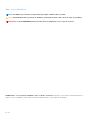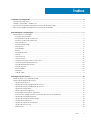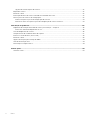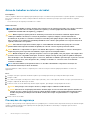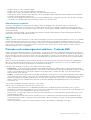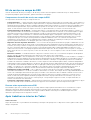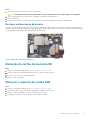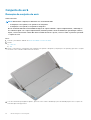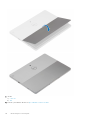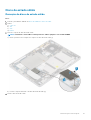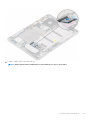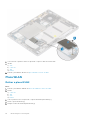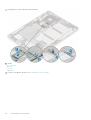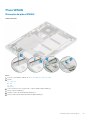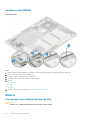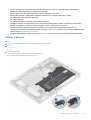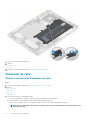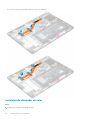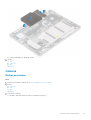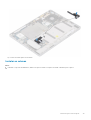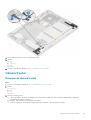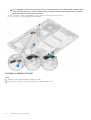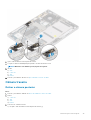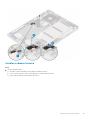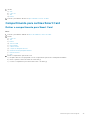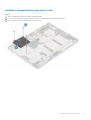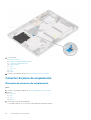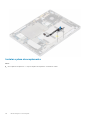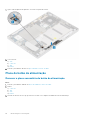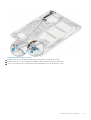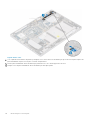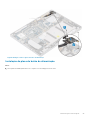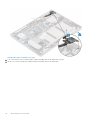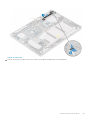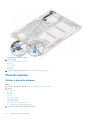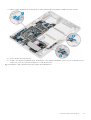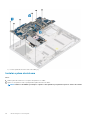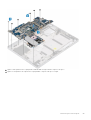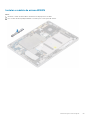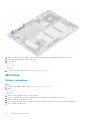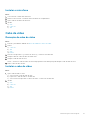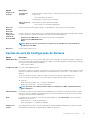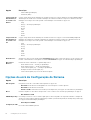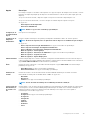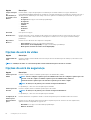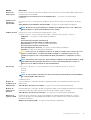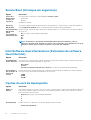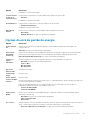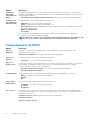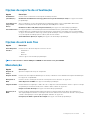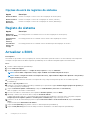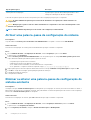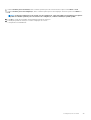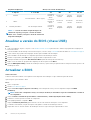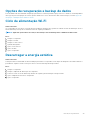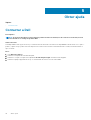Dell Latitude 7210 2-in-1 Manual do proprietário
- Tipo
- Manual do proprietário

2 em 1 Dell Latitude 7210
Manual de serviço
Modelo regulamentar: T04J
Tipo regulamentar: T04J002

Notas, avisos e advertências
NOTA: uma NOTA fornece informações importantes para ajudar a utilizar melhor o produto.
AVISO: Um AVISO indica danos potenciais no hardware ou uma perda de dados e diz como pode evitar esse problema.
ADVERTÊNCIA: Uma ADVERTÊNCIA indica potenciais danos no equipamento, lesões corporais ou morte.
© 2020 Dell Inc. ou as respetivas subsidiárias. Todos os direitos reservados. Dell, EMC e outras marcas comerciais pertencem à
Dell Inc ou às suas subsidiárias. Outras marcas comerciais podem pertencer aos seus respetivos proprietários.
Rev. A00

1 Trabalhar no computador.............................................................................................................. 5
Instruções de segurança.......................................................................................................................................................5
Desligar o computador - Windows 10................................................................................................................................. 5
Antes de efetuar qualquer procedimento no interior do computador............................................................................ 6
Após efetuar qualquer procedimento no interior do computador................................................................................... 6
2 Desmontagem e remontagem........................................................................................................ 7
Desmontagem e remontagem..............................................................................................................................................7
Instruções de segurança................................................................................................................................................. 7
Remoção do cartão de memória SD.............................................................................................................................11
Remover o suporte do cartão SIM................................................................................................................................11
Conjunto do ecrã............................................................................................................................................................ 12
Disco de estado sólido................................................................................................................................................... 21
Placa WLAN................................................................................................................................................................... 24
Placa WWAN..................................................................................................................................................................27
Bateria.............................................................................................................................................................................28
Dissipador de calor.........................................................................................................................................................32
Colunas............................................................................................................................................................................37
Câmara frontal................................................................................................................................................................ 41
Câmara traseira..............................................................................................................................................................43
Compartimento para cartões Smart Card.................................................................................................................. 47
Conector da placa de acoplamento............................................................................................................................ 50
Placa do botão de alimentação....................................................................................................................................54
Placa de sistema............................................................................................................................................................60
Antena WWAN...............................................................................................................................................................67
Microfone........................................................................................................................................................................70
Cabo de vídeo................................................................................................................................................................. 71
3 Configuração do sistema............................................................................................................. 72
Aceder ao BIOS sem a ajuda do teclado...........................................................................................................................72
Opções da configuração do sistema................................................................................................................................. 72
Opções gerais do ecrã...................................................................................................................................................72
Opções do ecrã de Configuração do Sistema............................................................................................................73
Opções do ecrã de Configuração do Sistema............................................................................................................74
Opções de ecrã de vídeo.............................................................................................................................................. 76
Opções do ecrã de segurança......................................................................................................................................76
Secure Boot (Arranque em segurança)......................................................................................................................78
Intel Software Guard Extensions (Extensões de software Guard da Intel)........................................................... 78
Opções do ecrã de desempenho................................................................................................................................. 78
Opções do ecrã de gestão de energia.........................................................................................................................79
Comportamento do POST........................................................................................................................................... 80
Opções de suporte da virtualização.............................................................................................................................81
Opções do ecrã sem fios...............................................................................................................................................81
Manutenção.................................................................................................................................................................... 81
Índice
Índice 3

Opções do ecrã de registos do sistema......................................................................................................................82
Registo do sistema.............................................................................................................................................................. 82
Actualizar o BIOS ................................................................................................................................................................82
Atualização do BIOS do sistema utilizando uma unidade flash USB.............................................................................83
Palavra-passe de sistema e de configuração...................................................................................................................83
Atribuir uma palavra-passe de configuração do sistema..........................................................................................84
Eliminar ou alterar uma palavra-passe de configuração do sistema existente.......................................................84
4 Resolução de problemas..............................................................................................................86
Diagnóstico de avaliação otimizada do sistema pré-arranque – eDiags2.0................................................................. 86
Executar o utilitário de diagnósticos ePSA.................................................................................................................86
Luzes de diagnóstico do sistema.......................................................................................................................................86
Comportamento de estado de aberto do suporte...........................................................................................................87
Atualizar a versão do BIOS (chave USB).........................................................................................................................88
Actualizar o BIOS.................................................................................................................................................................88
Opções de recuperação e backup de dados....................................................................................................................89
Ciclo de alimentação Wi-Fi.................................................................................................................................................89
Descarregar a energia estática.......................................................................................................................................... 89
5 Obter ajuda................................................................................................................................90
Contactar a Dell...................................................................................................................................................................90
4
Índice

Trabalhar no computador
Instruções de segurança
Pré-requisitos
Utilize as diretrizes de segurança seguintes para proteger o seu computador contra potenciais danos e para assegurar a sua segurança
pessoal. Salvo indicação em contrário, cada procedimento incluído neste documento pressupõe que:
• Leu as informações de segurança enviadas com o computador.
• É possível substituir ou, se adquirido em separado, instalar um componente efetuando o procedimento de remoção pela ordem inversa.
Sobre esta tarefa
NOTA: Desligue todas as fontes de alimentação antes de proceder à abertura de tampas ou painéis do computador. Após
terminar os trabalhos no interior do computador, volte a colocar toda as tampas, painéis e parafusos antes de ligar a
fonte de alimentação.
ADVERTÊNCIA: Antes de trabalhar no interior do computador, leia as informações de segurança enviadas com o mesmo.
Para obter mais informações sobre outras melhores práticas de segurança, consulte a página inicial sobre Conformidade
Legal.
AVISO: Muitas das reparações só podem ser efetuadas por um técnico de serviço qualificado. Apenas deverá efetuar a
deteção e resolução de problemas e algumas reparações simples, conforme autorizado na documentação do produto ou
como orientado pelo serviço de assistência online ou por telefone e pela equipa de suporte. Os danos causados por
assistência não autorizada pela Dell não estão cobertos pela garantia. Leia e siga as instruções de segurança fornecidas
com o produto.
AVISO: Para evitar descargas eletrostáticas, ligue-se à terra utilizando uma faixa de ligação à terra para pulso ou
tocando periodicamente numa superfície metálica não pintada ao mesmo tempo que toca num conector na parte
posterior do computador.
AVISO: Manuseie cuidadosamente os componentes e as placas. Não toque nos componentes ou nos contactos da placa.
Segure a placa pelas extremidades ou pelo suporte de montagem metálico. Segure nos componentes, como um
processador, pelas extremidades e não pelos pinos.
AVISO: Quando desligar um cabo, puxe pelo respetivo conector ou pela patilha e não pelo próprio cabo. Alguns cabos
possuem conectores com patilhas de bloqueio. Se estiver a desligar este tipo de cabo, prima as patilhas de bloqueio
antes de desligar o cabo. Ao separar os conectores, mantenha-os alinhados para evitar a torção dos pinos. Além disso,
antes de ligar um cabo, certifique-se de que ambos os conectores estão direcionados e alinhados corretamente.
NOTA: Pode haver diferenças de aparência entre a cor do computador e determinados componentes em relação aos
apresentados nas ilustrações deste documento.
AVISO: O sistema encerrar-se-á se as tampas laterais forem removidas com o sistema a funcionar. O sistema não liga
enquanto as tampas laterais estiverem removidas.
Desligar o computador - Windows 10
Sobre esta tarefa
AVISO:
Para evitar a perda de dados, guarde e feche todos os ficheiros abertos e saia de todos os programas abertos
antes de desligar o computador ou de remover a tampa lateral.
1
Trabalhar no computador 5

Passo
1. Clique ou toque no .
2. Clique ou toque no e depois clique ou toque em Encerrar.
NOTA: Certifique-se de que o computador e todos os dispositivos instalados estão desligados. Se o computador e os
dispositivos anexados não se desligarem automaticamente quando encerrar o sistema operativo, prima sem soltar o
botão de alimentação durante cerca de 6 segundos para os desligar.
Antes de efetuar qualquer procedimento no
interior do computador
Sobre esta tarefa
Para evitar danificar o computador, execute os passos seguintes antes de iniciar o trabalho dentro do computador.
Passo
1. Certifique-se de que segue as instruções de segurança.
2. Certifique-se de que a superfície de trabalho é plana e que está limpa para evitar que a tampa do computador fique riscada.
3. Desligue o computador.
4. Desligue todos os cabos de rede do computador.
AVISO:
Para desligar um cabo de rede, desligue primeiro o cabo do computador e, em seguida, desligue o cabo do
dispositivo de rede.
5. Desligue o computador e todos os dispositivos a ele ligados das respetivas tomadas elétricas.
6. Prima sem soltar o botão de alimentação enquanto desliga o computador, para ligar à terra a placa de sistema.
NOTA:
Para evitar descargas eletrostáticas, ligue-se à terra utilizando uma faixa de ligação à terra para pulso ou
tocando periodicamente numa superfície metálica não pintada ao mesmo tempo que toca num conector na parte
posterior do computador.
Após efetuar qualquer procedimento no interior do
computador
Sobre esta tarefa
Depois de concluir todos os procedimentos de reinstalação, certifique-se de que liga todos os dispositivos externos, placas e cabos antes
de ligar o computador.
Passo
1. Ligue todos os cabos telefónicos e de rede no computador.
AVISO: Para ligar um cabo de rede, primeiro ligue o cabo no dispositivo de rede e depois ligue-o ao computador.
2. Ligue o computador e todos os dispositivos a ele ligados às respetivas tomadas elétricas.
3. Ligue o computador.
4. Se necessário, verifique se o computador está a funcionar corretamente executando a ferramenta de diagnóstico.
6
Trabalhar no computador

Desmontagem e remontagem
Desmontagem e remontagem
Instruções de segurança
Pré-requisitos
Utilize as diretrizes de segurança seguintes para proteger o seu computador contra potenciais danos e para assegurar a sua segurança
pessoal. Salvo indicação em contrário, cada procedimento incluído neste documento pressupõe que:
• Leu as informações de segurança enviadas com o computador.
• É possível substituir ou, se adquirido em separado, instalar um componente efetuando o procedimento de remoção pela ordem inversa.
Sobre esta tarefa
NOTA:
Desligue todas as fontes de alimentação antes de proceder à abertura de tampas ou painéis do computador. Após
terminar os trabalhos no interior do computador, volte a colocar toda as tampas, painéis e parafusos antes de ligar a
fonte de alimentação.
ADVERTÊNCIA: Antes de trabalhar no interior do computador, leia as informações de segurança enviadas com o mesmo.
Para obter mais informações sobre outras melhores práticas de segurança, consulte a página inicial sobre Conformidade
Legal.
AVISO: Muitas das reparações só podem ser efetuadas por um técnico de serviço qualificado. Apenas deverá efetuar a
deteção e resolução de problemas e algumas reparações simples, conforme autorizado na documentação do produto ou
como orientado pelo serviço de assistência online ou por telefone e pela equipa de suporte. Os danos causados por
assistência não autorizada pela Dell não estão cobertos pela garantia. Leia e siga as instruções de segurança fornecidas
com o produto.
AVISO: Para evitar descargas eletrostáticas, ligue-se à terra utilizando uma faixa de ligação à terra para pulso ou
tocando periodicamente numa superfície metálica não pintada ao mesmo tempo que toca num conector na parte
posterior do computador.
AVISO: Manuseie cuidadosamente os componentes e as placas. Não toque nos componentes ou nos contactos da placa.
Segure a placa pelas extremidades ou pelo suporte de montagem metálico. Segure nos componentes, como um
processador, pelas extremidades e não pelos pinos.
AVISO: Quando desligar um cabo, puxe pelo respetivo conector ou pela patilha e não pelo próprio cabo. Alguns cabos
possuem conectores com patilhas de bloqueio. Se estiver a desligar este tipo de cabo, prima as patilhas de bloqueio
antes de desligar o cabo. Ao separar os conectores, mantenha-os alinhados para evitar a torção dos pinos. Além disso,
antes de ligar um cabo, certifique-se de que ambos os conectores estão direcionados e alinhados corretamente.
NOTA: Pode haver diferenças de aparência entre a cor do computador e determinados componentes em relação aos
apresentados nas ilustrações deste documento.
AVISO: O sistema encerrar-se-á se as tampas laterais forem removidas com o sistema a funcionar. O sistema não liga
enquanto as tampas laterais estiverem removidas.
2
Desmontagem e remontagem 7

Antes de trabalhar no interior do tablet
Pré-requisitos
Utilize as seguintes diretrizes de segurança para ajudar a proteger o seu tablet contra potenciais danos e ajudar a garantir a sua segurança
pessoal. Salvo indicação em contrário, cada procedimento incluído neste documento pressupõe que estejam reunidas as seguintes
condições:
• Leu as informações de segurança fornecidas com o tablet.
Sobre esta tarefa
NOTA: Antes de trabalhar no interior do tablet, leia as informações de segurança fornecidas com o mesmo. Para obter
informações adicionais sobre as melhores práticas de segurança, consulte a página inicial de Conformidade
regulamentar em www.dell.com/regulatory_compliance
AVISO: Muitas reparações apenas podem ser efetuadas por um técnico de assistência certificado. Apenas deverá
realizar procedimentos de deteção e resolução de problemas e reparações simples, conforme autorizado na
documentação do produto ou conforme as orientações fornecidas pelas equipas de apoio online ou por telefone. Os
danos causados por assistência não autorizada pela Dell não estão cobertos pela garantia. Leia e siga as instruções de
segurança fornecidas com o produto.
AVISO: Para evitar descargas electrostáticas, ligue-se à terra utilizando uma faixa de terra para pulso ou tocando
periodicamente numa superfície metálica não pintada, tal como um conector na parte posterior do tablet.
AVISO: Manuseie os componentes e as placas com cuidado. Não toque nos componentes ou contactos de uma placa.
Segure nas placas pelas respectivas extremidades, ou pelo suporte de montagem metálico.
AVISO: Quando desligar um cabo, puxe pelo respectivo conector ou pela patilha, e não pelo próprio cabo. Alguns cabos
possuem conectores com patilhas de bloqueio. Se estiver a desligar este tipo de cabo, prima nas patilhas de bloqueio
antes de desligar o cabo. À medida que puxa os conectores, mantenha-os alinhados para evitar que os pinos do conector
dobrem. Do mesmo modo, antes de ligar um cabo, certifique-se de ambos os conectores estão correctamente
orientados e alinhados.
NOTA: Pode haver diferenças de aparência entre a cor do tablet e determinados componentes em relação aos
apresentados nas ilustrações deste documento.
Para evitar danificar o tablet, execute os seguintes passos antes de começar a efectuar qualquer procedimento no interior do
equipamento.
Passo
1. Certifique-se de que a superfície de trabalho é plana e que está limpa para evitar que a tampa do tablet fique riscada.
2. Desligue o tablet.
3. Se o tablet estiver ligado a um dispositivo de ancoragem (ancorado), como a ancoragem de teclado ou estação opcional, desancore-o.
4. Desligue o adaptador de alimentação do tablet.
5. Prima sem soltar o botão de alimentação durante alguns segundos, para desligar a energia da placa de sistema.
AVISO: Para proteger contra choques eléctricos, desligue sempre o tablet da tomada eléctrica.
AVISO: Antes de tocar em qualquer parte interior do tablet, ligue-se à terra tocando numa superfície metálica não
pintada, tal como o metal na parte posterior do tablet. Enquanto trabalha, toque periodicamente numa superfície
metálica não pintada para dissipar a electricidade estática, uma vez que esta pode danificar os componentes
internos.
6. Retire o cartão SD do tablet.
Precauções de segurança
O capítulo sobre as precauções de segurança descreve os principais passos a executar antes de proceder às instruções de desmontagem.
Cumpra as seguintes precauções de segurança antes de quaisquer procedimentos de instalação ou reparação que envolvam a
desmontagem ou remontagem:
8
Desmontagem e remontagem

• Desligue o sistema e todos os periféricos ligados.
• Desligue o sistema e todos os periféricos ligados à alimentação CA.
• Desligue todos os cabos de rede, linhas telefónicas e de telecomunicação do sistema.
• Utilize um kit de serviço de campo ESD ao manusear o interior de qualquer tabletcomputador portátilcomputador de secretária para
evitar danos por descarga eletrostática (ESD).
• Depois de remover qualquer componente do sistema, coloque cuidadosamente o componente removido sobre um tapete antiestático.
• Use calçado com solas de borracha não condutora para reduzir o risco de eletrocussão.
Alimentação em suspensão
Os produtos Dell equipados com alimentação em suspensão devem ser desligados antes de se abrir a caixa. Os sistemas com a
funcionalidade de alimentação em suspensão estão a receber alimentação quando são desligados. A alimentação interna permite que o
sistema seja ligado de forma remota (ativado na LAN) e colocado no modo de espera, dispondo ainda de outras funcionalidades de gestão
de energia avançadas.
Se carregar e mantiver carregado o botão de alimentação durante 15 segundos irá descarregar a energia residual na placa de sistema.
Retire a bateria dos tablets.computadores portáteis.
Ligação
A ligação é um método que conecta dois ou mais condutores de ligação à terra com a mesma potência elétrica. Isto é feito com a ajuda de
um kit de descargas eletrostáticas (ESD) de serviço no campo. Quando utilizar um fio de ligação, certifique-se de que este está em
contacto com uma superfície metálica sem revestimento e nunca com uma superfície pintada ou não metálica. A pulseira antiestática deve
estar fixa e em total contacto com a sua pele e devem ser removidas todas as jóias, tais como relógios, pulseiras ou anéis, antes de
estabelecer a ligação entre si e o equipamento.
Proteção contra descargas eletrostáticas - Proteção ESD
As ESD são uma das principais preocupações no que respeita aos componentes eletrónicos, especialmente componentes sensíveis como
as placas de expansão, os processadores, as memórias DIMM e as placas de sistema. Correntes elétricas muito ligeiras podem danificar os
circuitos de formas que talvez não sejam tão óbvias, tais como falhas latentes ou produtos com uma duração mais curta. Uma vez que a
indústria vai exigindo uma potência cada vez menor e uma densidade cada vez mais elevada, a proteção contra ESD é uma preocupação
crescente.
Devido ao aumento da densidade dos semicondutores utilizados nos mais recentes produtos da Dell, existe agora mais sensibilidade aos
danos provocados pela estática relativamente ao que acontecia nos anteriores produtos da Dell. Por isso, já não são aplicáveis alguns
métodos aprovados no passado no que diz respeito ao manuseamento das peças.
Existem dois tipos de danos provocados por ESD: falhas catastróficas e latentes.
• Catastróficas – as falhas catastróficas representam cerca de 20% das falhas provocadas por ESD. Os danos levam a uma perda
completa e imediata da funcionalidade do dispositivo. Um exemplo de falha catastrófica é uma memória DIMM que recebeu um choque
estático e gera imediatamente um sintoma de “Nenhum POST/Nenhum vídeo”, emitindo um código sonoro que representa uma
memória ausente ou não funcional.
• Latente – as falhas latentes representam cerca de 80% das falhas provocadas por ESD. Uma elevada taxa de falhas latentes significa
que, na maioria das vezes, quando o dano ocorre, não é imediatamente reconhecido. A DIMM recebe um choque estático, mas o sinal
é apenas enfraquecido e não produz imediatamente os sintomas externos relacionados com os danos. O sinal enfraquecido pode
demorar semanas ou meses a desaparecer e, entretanto, pode causar degradação da integridade da memória, erros de memória
intermitentes, etc.
O tipo de dano mais difícil de reconhecer e resolver é o dano latente.
Execute os passos seguintes para evitar danos provocados por ESD:
• Utilize uma pulseira antiestática com fios adequadamente ligada à terra. A utilização de pulseiras antiestáticas sem fios já não é
permitida; não fornecem proteção adequada. Tocar no chassi antes de manusear as peças não garante uma proteção adequada contra
a ESD nas peças com maior sensibilidade aos danos provocados por ESD.
• Manuseie todos os componentes sensíveis à estática numa área antiestática. Se possível, utilize almofadas antiestáticas para o piso e
para a bancada de trabalho.
• Quando desembalar um componente sensível à estática, não retire o componente do material antiestático da embalagem até que
esteja preparado para instalar o componente. Antes de desembalar o pacote antiestático, certifique-se de descarrega a eletricidade
estática do seu corpo.
• Antes de transportar um componente sensível à estática, coloque-o num recipiente ou embalagem antiestática.
Desmontagem e remontagem
9

Kit de serviço no campo de ESD
O kit não monitorizado de serviço no campo é o kit de serviço usado com mais frequência. Cada kit de serviço no campo inclui três
componentes principais: tapete antiestático, pulseira antiestática e fio de ligação.
Componentes de um kit de serviço no campo de ESD
Os componentes de um kit de serviço no campo de ESD são:
• Tapete antiestático – o tapete antiestático dissipa a eletricidade estática e as peças podem ser colocadas sobre o mesmo durante os
procedimentos de serviço. Quando utilizar um tapete antiestático, a sua pulseira antiestática deverá estar aconchegada ao pulso e o fio
de ligação deverá estar ligado ao tapete e a qualquer superfície metálica sem revestimento no sistema em que está a trabalhar. Depois
de corretamente implementadas, as peças de manutenção podem ser removidas do saco antiestático e colocadas diretamente no
tapete. Os itens sensíveis a ESD estão seguros na sua mão, no tapete antiestático, no sistema ou no interior de um saco.
• Pulseira antiestática e fio de ligação – a pulseira antiestática e o fio de ligação podem estar diretamente ligados ao seu pulso e a
uma superfície metálica sem revestimento no hardware se o tapete antiestático não for necessário ou se estiverem ligados ao tapete
antiestático para proteger o hardware temporariamente colocado no tapete. A ligação física entre a pulseira antiestática, o fio de
ligação e a sua pele, o tapete antiestático e o hardware é denominada por ligação. Utilize apenas os kits de serviço no campo que
incluem uma pulseira antiestática, um tapete antiestático e um fio de ligação. Nunca utilize pulseiras antiestáticas sem fios. Esteja
sempre ciente de que os fios internos de uma pulseira têm tendência a danificar-se com o uso e devem ser inspecionados
regularmente com um dispositivo de teste adequado para evitar danos acidentais no hardware provocados por ESD. Recomendamos
que teste a pulseira antiestática e o fio de ligação, pelo menos, uma vez por semana.
• Dispositivo de teste da pulseira antiestática – os fios no interior de uma pulseira antiestática são propícios a danificarem-se com o
tempo. Quando utilizar um kit não monitorizado, é recomendável que efetue regularmente um teste à pulseira antes de cada serviço e,
no mínimo, um teste por semana. Um dispositivo de teste para pulseiras antiestáticas é o melhor método utilizado para este teste. Se
não tiver o seu próprio dispositivo de teste, contacte a sua sede regional para saber se podem disponibilizar um dispositivo. Para
realizar este teste, conecte o fio de ligação da pulseira antiestática ao dispositivo de teste, enquanto este estiver preso ao seu pulso, e
prima o botão de teste. Se o teste for positivo, é aceso um LED verde; se o teste for negativo, é aceso um LED vermelho e é emitido
um alarme.
• Elementos isoladores – é fundamental manter os dispositivos sensíveis a ESD, como os revestimentos de plástico dos dissipadores
de calor, afastados das peças internas que são isoladoras e possuem, muitas vezes, carga elétrica.
• Ambiente de trabalho – antes de implementar o kit de serviço no campo de ESD, avalie a situação no local do cliente. Por exemplo, a
implementação do kit num ambiente de servidor é diferente da implementação num ambiente de desktop ou computador portátil. Os
servidores são normalmente instalados num rack de um centro de dados; os desktops ou computadores portáteis são normalmente
colocados em secretárias ou cubículos de escritório. Procure sempre uma área de trabalho plana e aberta, totalmente desimpedida e
suficientemente espaçosa para implementar o kit de ESD, aproveitando um espaço adicional para acomodar o tipo de sistema que está
a ser reparado. A área de trabalho também não deve ter quaisquer isoladores que possam provocar a ocorrência de ESD. Na área de
trabalho, os isoladores como o poliestireno expandido e outros plásticos devem estar sempre a uma distância de, pelo menos, 12
polegadas ou 30 centímetros das peças sensíveis antes de manusear fisicamente quaisquer componentes de hardware.
• Embalagem protegida contra ESD – todos os dispositivos sensíveis a ESD devem ser enviados e recebidos numa embalagem
antiestática. Recomendamos o uso de sacos metálicos e antiestáticos. No entanto, deve sempre devolver a peça danificada dentro do
mesmo saco e embalagem antiestática em que a peça foi enviada. O saco antiestático deve ser dobrado e fechado com fita e todo o
material de espuma da embalagem deve ser usado na caixa original em que a peça foi enviada. Os dispositivos sensíveis a ESD só
devem ser removidos numa superfície de trabalho protegida contra ESD e as peças nunca devem ser colocadas no topo do saco
antiestático porque apenas o interior do saco oferece proteção. Coloque sempre as peças na sua mão, no tapete antiestático, no
sistema ou no interior do saco antiestático.
• Transportar componentes sensíveis – quando transportar componentes sensíveis a ESD, tais como peças de substituição ou peças
que serão devolvidas à Dell, é fundamental colocar estas peças em sacos antiestáticos para um transporte mais seguro.
Resumo sobre a proteção contra ESD
Recomendamos que todos os técnicos de serviço no campo utilizem sempre a pulseira antiestática com fios convencional e o tapete
antiestático de proteção quando efetuarem uma intervenção nos produtos Dell. Para além disso, é fundamental que os técnicos
mantenham as peças sensíveis afastadas de todas as peças isoladoras durante a intervenção e é fundamental que usem sacos
antiestáticos para transporte dos componentes sensíveis.
Após trabalhar no interior do Tablet
Sobre esta tarefa
Depois de concluir todos os procedimentos de reinstalação, certifique-se de que liga todos os dispositivos externos, placas e cabos antes
de ligar o computador.
10
Desmontagem e remontagem

Passo
1. Ligue todos os cabos telefónicos e de rede no computador.
AVISO: Para ligar um cabo de rede, primeiro ligue o cabo no dispositivo de rede e depois ligue-o ao computador.
2. Ligue o computador e todos os dispositivos a ele ligados às respetivas tomadas elétricas.
3. Ligue o computador.
4. Se necessário, verifique se o computador está a funcionar corretamente executando a ferramenta de diagnóstico.
Desligue a alimentação da bateria
O conector do cabo da bateria encontra-se num local muito apertado que obriga à remoção dos parafusos da bateria para ser possível
desligá-lo. Existe um interruptor da bateria à esquerda do cabo da bateria, que o técnico tem de colocar na posição de DESLIGADO para
cortar a alimentação durante quaisquer procedimentos de substituição.
Figura1. DESLIGAR a alimentação da bateria
Remoção do cartão de memória SD
Passo
1. Execute o procedimento indicado em Antes de trabalhar no interior do tablet.
2. Coloque o tablet numa superfície plana horizontal, com o suporte virado para cima.
3. Pressione o cartão SD para o ejetar da ranhura
4. Retire o cartão SD do tablet.
Remover o suporte do cartão SIM
Passo
1. Execute o procedimento indicado em Antes de trabalhar no interior do tablet.
2. Introduza um clipe no orifício de libertação para libertar o tabuleiro do cartão SIM.
3. Empurre o clipe para desbloquear e ejetar o tabuleiro do cartão SIM.
4. Faça deslizar o tabuleiro do cartão SIM para fora da ranhura no tablet.
Desmontagem e remontagem
11

Conjunto do ecrã
Remoção do conjunto do ecrã
Sobre esta tarefa
NOTA: Existem duas configurações diferentes do 2 em 1 Latitude 7210:
• Configuração sem segurança com parafusos não integrados.
• Configuração com segurança com parafusos integrados.
O 2 em 1 Latitude 7210 tem a funcionalidade de ligação do suporte. Quando o suporte é implementado, o tablet liga-se.
Se o tablet for ligado com o suporte implementado, mantenha premido o botão de alimentação para desligar o tablet e,
depois, comece a desmontar o tablet. Não há necessidade de fechar o suporte, comece a retirar os parafusos que fixam
o conjunto do ecrã.
Passo
1. Execute o procedimento indicado em antes de trabalhar no interior do tablet.
2. Retirar:
a) Cartão SD
b) SIM
3. Retire os seis parafusos (configuração sem segurança)/seis parafusos integrados (configuração com segurança) que fixam o conjunto
do ecrã do 2 em 1 Latitude 7210 ao chassis do sistema.
4. Com uma ferramenta pontiaguda em plástico, pressione os dois orifícios de libertação junto das dobradiças para soltar o conjunto do
ecrã da respetiva tampa posterior.
12
Desmontagem e remontagem

5. Vire o sistema de forma a que o conjunto do ecrã fique virado para cima.
6. Insira a ferramenta pontiaguda em plástico dentro do espaço criado no passo n.º 1 e, com um copo de sucção (opcional), force a
abertura do conjunto do ecrã a partir do canto inferior esquerdo da parte da frente do sistema. Vá avançando pelo lado direito do
conjunto do ecrã.
Desmontagem e remontagem
13

7. Vá avançando pelo lado esquerdo do conjunto do ecrã.
8. Vire com cuidado o conjunto do ecrã a partir da extremidade superior e assente o conjunto do ecrã, virado para baixo, junto da tampa
posterior do ecrã. Não puxe para retirar o conjunto do ecrã a partir da base. O conjunto do ecrã continua ligado à placa de sistema na
base através do cabo de vídeo. Com cuidado, vire o conjunto do ecrã ao contrário e desligue o cabo de vídeo.
14
Desmontagem e remontagem

9. Deslize o interruptor de alimentação da bateria na placa de sistema para a posição OFF (desligado).
10. Retire os dois parafusos M2x2.5 [1] que prendem o suporte do cabo de vídeo [2] à placa de sistema, e retire o suporte.
Desmontagem e remontagem
15

11. Desligue o cabo de vídeo [3] da placa de sistema e retire o conjunto do ecrã do sistema.
16
Desmontagem e remontagem

Instalar o conjunto do ecrã
Passo
1. Ligue o cabo de vídeo ao conector na placa de sistema [1].
2. Volte a colocar os dois parafusos M2x2.5 [3] que prendem o suporte do cabo de vídeo à placa de sistema, e volte a colocar o suporte
do cabo de vídeo [2].
Desmontagem e remontagem
17

3. Deslize o interruptor de alimentação da bateria na placa de sistema para LIGADO, ligue com cuidado o conjunto do ecrã à placa de
sistema utilizando o cabo de vídeo, e vire o conjunto do ecrã para cima.
4. Continue a trabalhar pelo lado esquerdo, continuando para a parte de cima do conjunto do ecrã
18
Desmontagem e remontagem

5. Volte a colocar os seis parafusos (configuração sem segurança)/seis parafusos integrados (configuração com segurança) que fixam o
conjunto do ecrã do 2 em 1 Latitude 7210 ao chassis do sistema.
6. Feche o suporte.
Desmontagem e remontagem
19
A página está carregando...
A página está carregando...
A página está carregando...
A página está carregando...
A página está carregando...
A página está carregando...
A página está carregando...
A página está carregando...
A página está carregando...
A página está carregando...
A página está carregando...
A página está carregando...
A página está carregando...
A página está carregando...
A página está carregando...
A página está carregando...
A página está carregando...
A página está carregando...
A página está carregando...
A página está carregando...
A página está carregando...
A página está carregando...
A página está carregando...
A página está carregando...
A página está carregando...
A página está carregando...
A página está carregando...
A página está carregando...
A página está carregando...
A página está carregando...
A página está carregando...
A página está carregando...
A página está carregando...
A página está carregando...
A página está carregando...
A página está carregando...
A página está carregando...
A página está carregando...
A página está carregando...
A página está carregando...
A página está carregando...
A página está carregando...
A página está carregando...
A página está carregando...
A página está carregando...
A página está carregando...
A página está carregando...
A página está carregando...
A página está carregando...
A página está carregando...
A página está carregando...
A página está carregando...
A página está carregando...
A página está carregando...
A página está carregando...
A página está carregando...
A página está carregando...
A página está carregando...
A página está carregando...
A página está carregando...
A página está carregando...
A página está carregando...
A página está carregando...
A página está carregando...
A página está carregando...
A página está carregando...
A página está carregando...
A página está carregando...
A página está carregando...
A página está carregando...
-
 1
1
-
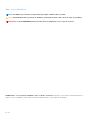 2
2
-
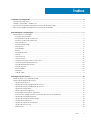 3
3
-
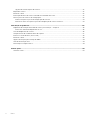 4
4
-
 5
5
-
 6
6
-
 7
7
-
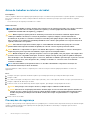 8
8
-
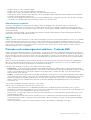 9
9
-
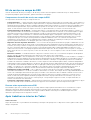 10
10
-
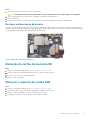 11
11
-
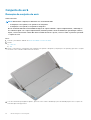 12
12
-
 13
13
-
 14
14
-
 15
15
-
 16
16
-
 17
17
-
 18
18
-
 19
19
-
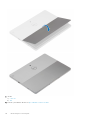 20
20
-
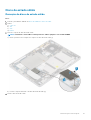 21
21
-
 22
22
-
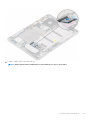 23
23
-
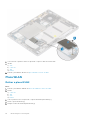 24
24
-
 25
25
-
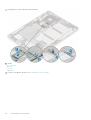 26
26
-
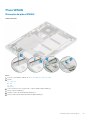 27
27
-
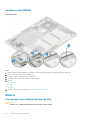 28
28
-
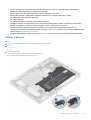 29
29
-
 30
30
-
 31
31
-
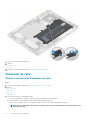 32
32
-
 33
33
-
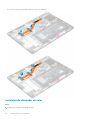 34
34
-
 35
35
-
 36
36
-
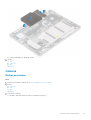 37
37
-
 38
38
-
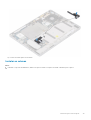 39
39
-
 40
40
-
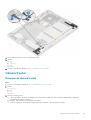 41
41
-
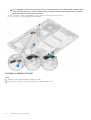 42
42
-
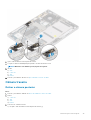 43
43
-
 44
44
-
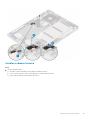 45
45
-
 46
46
-
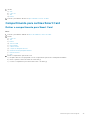 47
47
-
 48
48
-
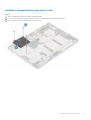 49
49
-
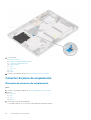 50
50
-
 51
51
-
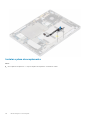 52
52
-
 53
53
-
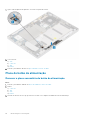 54
54
-
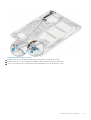 55
55
-
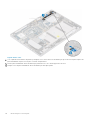 56
56
-
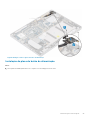 57
57
-
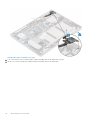 58
58
-
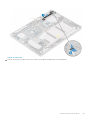 59
59
-
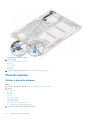 60
60
-
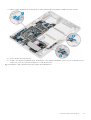 61
61
-
 62
62
-
 63
63
-
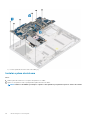 64
64
-
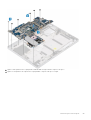 65
65
-
 66
66
-
 67
67
-
 68
68
-
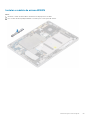 69
69
-
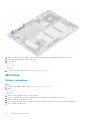 70
70
-
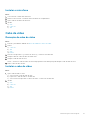 71
71
-
 72
72
-
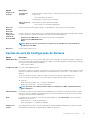 73
73
-
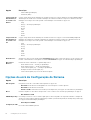 74
74
-
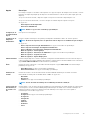 75
75
-
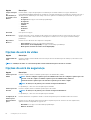 76
76
-
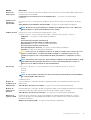 77
77
-
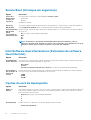 78
78
-
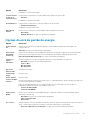 79
79
-
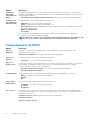 80
80
-
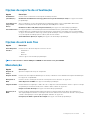 81
81
-
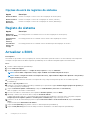 82
82
-
 83
83
-
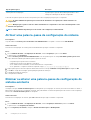 84
84
-
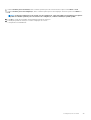 85
85
-
 86
86
-
 87
87
-
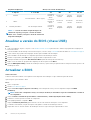 88
88
-
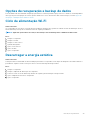 89
89
-
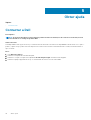 90
90
Dell Latitude 7210 2-in-1 Manual do proprietário
- Tipo
- Manual do proprietário
Artigos relacionados
-
Dell Latitude 7200 2-in-1 Manual do proprietário
-
Dell Latitude 7220EX Rugged Extreme Manual do proprietário
-
Dell Latitude 7210 2-in-1 Manual do proprietário
-
Dell Latitude 3310 2-in-1 Manual do proprietário
-
Dell Latitude 5310 2-in-1 Manual do proprietário
-
Dell Latitude 5300 2-in-1 Manual do proprietário
-
Dell Latitude 3510 Manual do proprietário
-
Dell Precision 3550 Manual do proprietário
-
Dell Precision 3540 Manual do proprietário
-
Dell Latitude 3410 Manual do proprietário